Introducción
Si tiene una cuenta de Facebook, puede transmitir en vivo y comenzar a transmitir video para comunicarse con su audiencia en tiempo real. Te enseñaremos cómo lograrlo tanto desde tu PC como desde tu dispositivo móvil.
Puede cambiar su configuración de transmisión antes de transmitir en vivo para que su sesión sea más única. Esto también se tratará en la guía a continuación.
Desde una computadora de escritorio, puede transmitir en vivo en Facebook
Para comenzar una transmisión en vivo en una computadora de escritorio, abra el sitio web de Facebook en su navegador web. Facebook recomienda usar el navegador Google Chrome, sin embargo, la función también está disponible en otros navegadores.
Para comenzar, abra su navegador web preferido y vaya a Facebook. Si aún no lo has hecho, inicia sesión en tu cuenta.
Haga clic en "Video en vivo" en la parte superior de su fuente de noticias, justo debajo del nuevo cuadro de publicación.
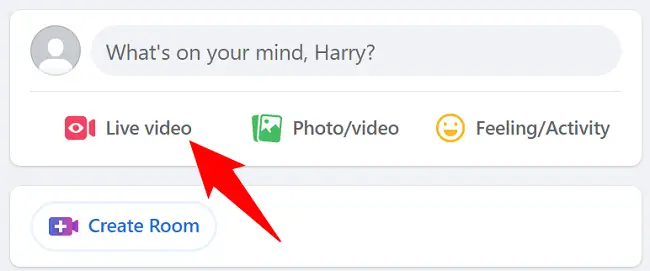
Facebook lo dirigirá a una página llamada "Crear video en vivo". Seleccione "Go Live" en el lado derecho de la página.
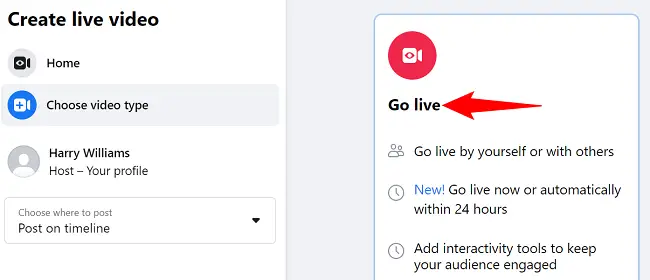
Seleccione la opción "Conectar fuente de video" en la barra lateral izquierda. Ahora especificará qué herramienta le gustaría utilizar para la transmisión en vivo.
Para usar su cámara web directamente para la transmisión, seleccione la opción "Cámara web" en el panel derecho. Si desea utilizar una aplicación de transmisión, como OBS, elija la opción "Software de transmisión". Elegiremos la primera opción.
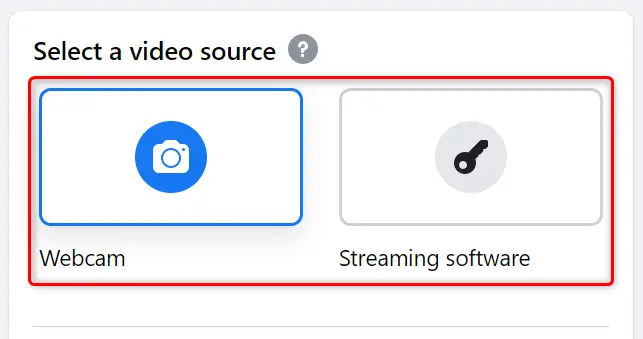
Desplácese hacia abajo hasta la parte de la página "Controles de la cámara". Seleccione la cámara web y el micrófono que desea usar aquí. Puede obtener una vista previa de su video actual en la sección "Video".

Ingrese un nombre y una descripción para su transmisión en vivo en el área "Detalles de la publicación" en el extremo derecho de su pantalla.
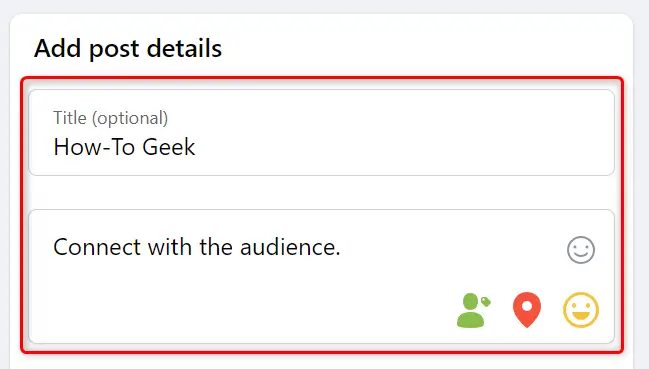
Ahora, antes de comenzar, consulte las numerosas opciones de personalización en la barra lateral izquierda. Puede personalizar quién puede ver su transmisión en vivo, si desea publicar sobre ella en su línea de tiempo y más.
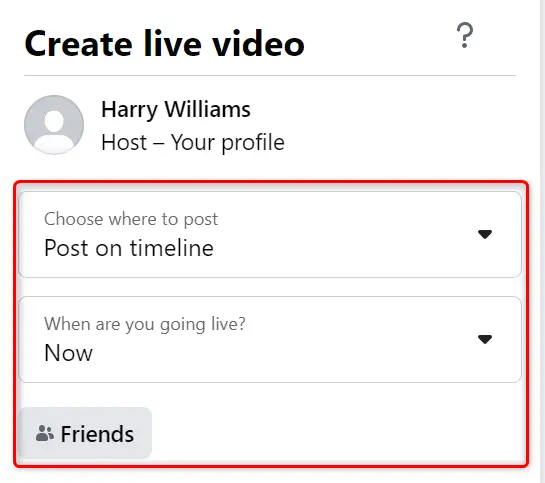
Cuando haya terminado de configurar las opciones y esté listo para comenzar a transmitir, haga clic en el botón "Transmitir en vivo" en la esquina inferior izquierda.
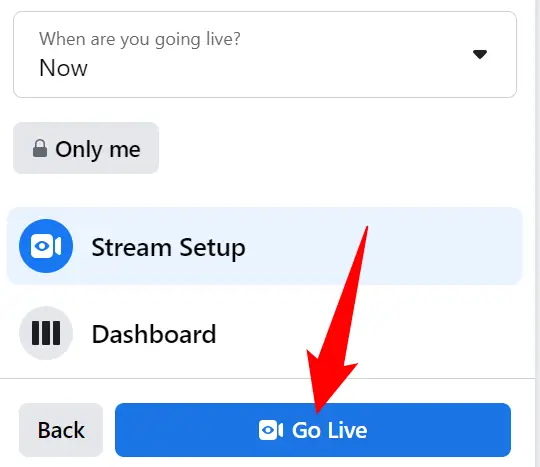
Facebook mostrará un temporizador de cuenta regresiva antes de que entre en vivo. Ahora puede interactuar con su audiencia usando una variedad de alternativas en pantalla.
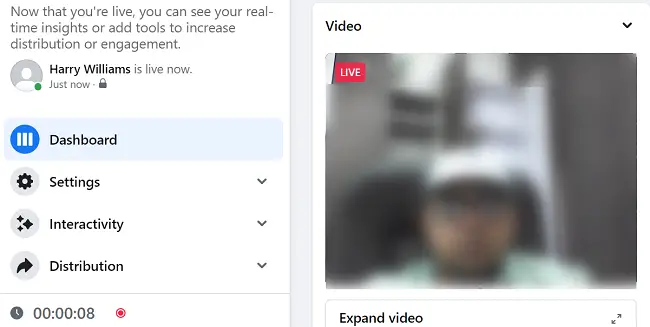
Cuando haya terminado de transmitir en vivo, haga clic en "Finalizar video en vivo" en la esquina inferior izquierda de Facebook. Luego, bajo el mensaje, seleccione "Finalizar".
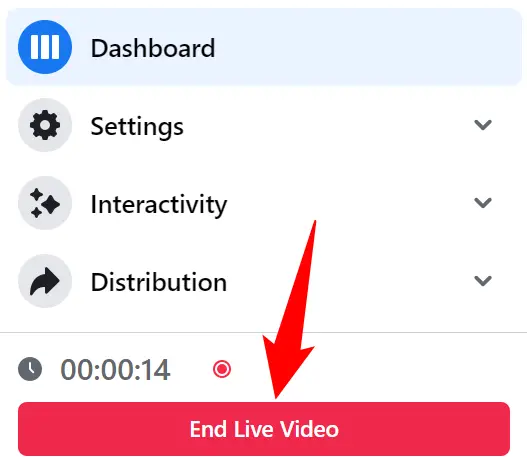
Facebook mostrará un menú de "Acciones rápidas" donde puede realizar una acción en su videoclip en vivo. Si lo desea, puede elegir una de las opciones.
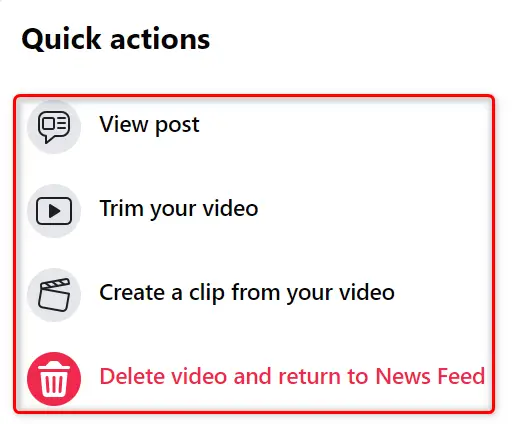
Y así es como conoces virtualmente a tus fans en este gigantesco sitio de redes sociales. ¡Diviértete socializando!
Comience a transmitir en vivo en Facebook desde su dispositivo móvil
Use la aplicación oficial de Facebook para transmitir en vivo desde su iPhone, iPad o teléfono Android.
Comience abriendo la aplicación de Facebook en su teléfono inteligente. Toque la opción "En vivo" en la parte superior de su flujo de noticias.
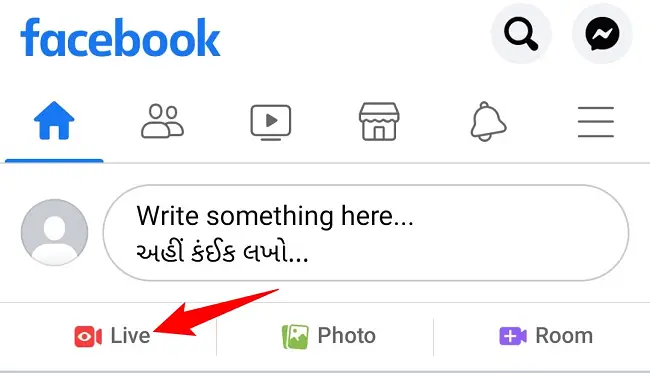
Si aún no lo ha hecho, otorgue permiso de medios a la aplicación de Facebook para que pueda usar el micrófono y la cámara de su teléfono. El software luego mostrará un vistazo de su cámara.
Es posible que desee hacer algunos cambios antes de lanzarlo. Toca tu nombre en la parte superior de la página. Luego, en la pantalla "Perfil y audiencia" que aparece, elige quién quieres que vea tu transmisión. También puede usar esta página para enviar notificaciones sobre su transmisión a algunos de sus amigos y seguidores.
Luego, en la parte superior, presiona el ícono de la flecha hacia la izquierda para regresar a la pantalla principal.
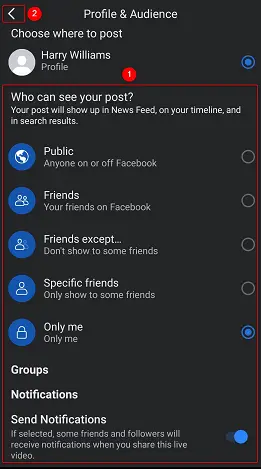
Hay tres iconos en la parte superior de la pantalla principal. El primer ícono (varita mágica) le permite agregar efectos interesantes a su video en vivo. El segundo icono (un rayo) activa la linterna de tu teléfono, lo que mejora la iluminación. La tercera (una cámara con flechas giratorias) le permite alternar entre las cámaras trasera y frontal de su teléfono.
![]()
Opcionalmente, puede agregar una descripción para su transmisión en la parte inferior de la página. Luego, al tocar el ícono de persona, puedes invitar a otros a vivir contigo. Al seleccionar el menú de hamburguesas, es posible que vea más posibilidades (tres líneas horizontales).
Finalmente, cuando esté listo, presione el botón "Go Live".
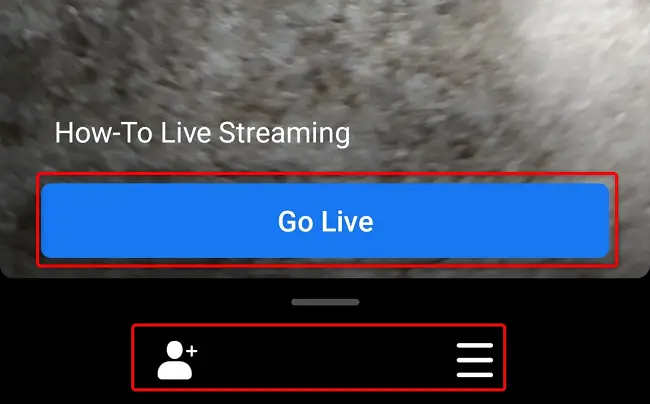
Facebook comenzará su transmisión en vivo y verá un ícono "En vivo" en la esquina superior izquierda. Ahora puede comunicarse con su audiencia de la forma que desee.
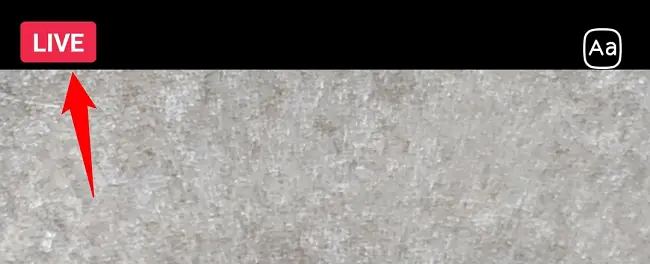
Toque "Finalizar" en la esquina inferior derecha de la aplicación para detener la transmisión en vivo.
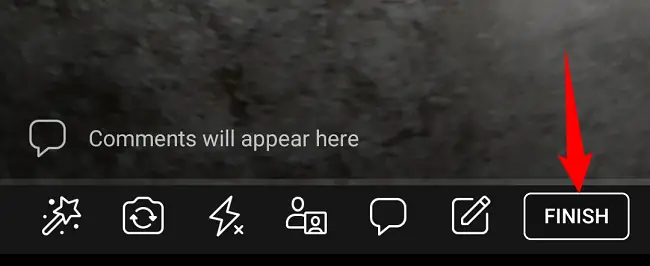
Una vez que el video haya terminado, puede subirlo a su línea de tiempo tocando "Publicar ahora". Alternativamente, puede eliminar el video tocando el símbolo de la papelera.
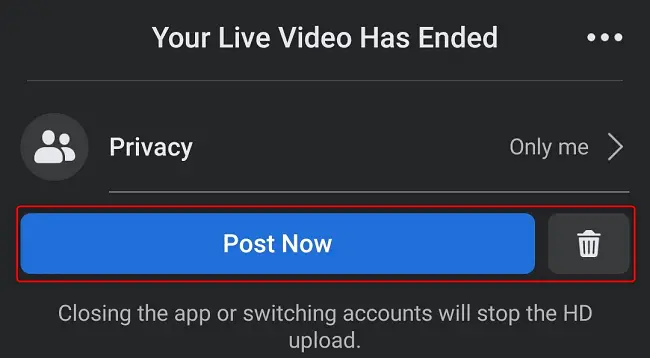
Y así es como usas esta pequeña herramienta de Facebook para conectarte e interactuar con tu audiencia. ¡Disfrutar!


